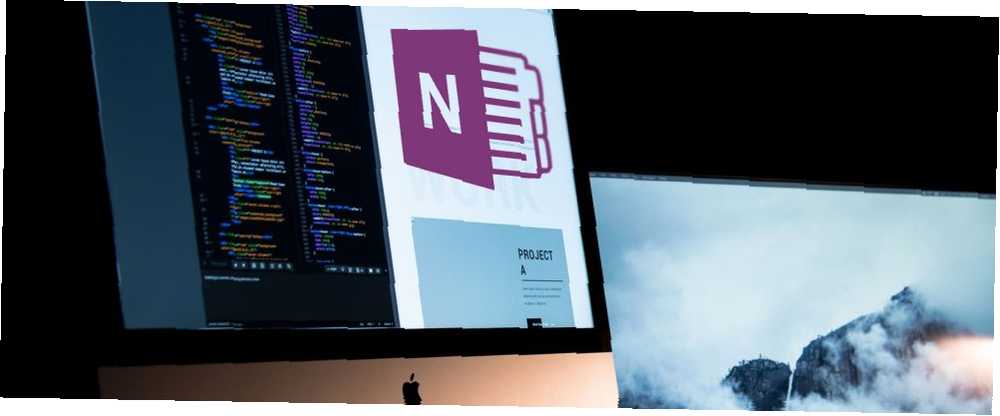
Harry James
0
1319
90
Microsoft OneNote, kapsamlı özelliklere sahip mükemmel bir not alma aracıdır. Alanınız ne olursa olsun, işinizde daha verimli olmanıza yardımcı olabilir. Çalışmak için Microsoft OneNote Nasıl Kullanılır Çalışmak için Microsoft OneNote Nasıl Kullanılır OneNote, en iyi not alma araçlarından biridir. İşteki verimliliğinizi artırmak için kullanabileceğiniz beş OneNote özelliğini göstereceğiz. çok.
Programcıysanız, OneNote'un size sunacak hiçbir şeyi olmadığını düşünebilirsiniz. Ama yanılıyorsun. İşte programcıların OneNote'tan daha fazla yararlanmaları için en iyi ipuçlarından ve püf noktalarından bazıları:.
1. Programlama Günlüğü tutun
OneNote, çalışmanızı farklı düşünceler üzerinde ayrı tutmak için mükemmel olan dilediğiniz kadar not defteri oluşturmanıza olanak tanır. Her programcının tutması gereken bir not defteri Programcılar ve Kodlayıcılar İçin En İyi 7 Not Alma Uygulaması Programlayıcı ve Kodlayıcılar İçin En İyi 7 Not Alma Uygulaması Bir programcı olarak organize olmak zor olabilir! Burada kodlayıcılar ve geliştiriciler göz önünde bulundurularak tasarlanan en iyi not alma uygulamaları. günlük.
Bu bir değil “sevgili günlük” Ancak, günlük türü. Bunun yerine, kod parçacıklarını, faydalı kaynaklara bağlantıları ve yolda öğrendiğiniz diğer şeyleri saklamanız için bir yer. Programlama zordur ve haftalar önce benzer bir problem ortaya çıktığında bir şeye bulacağınız bir çözümü unutmak kolaydır.
Bir dizüstü bilgisayar bölümü oluşturabilirsiniz. Bir Üretken Sistem İçin OneNote'u Düzenleme Bir Üretken Sistem İçin OneNote'u Düzenleme OneNote, yalnızca not tutmaktan daha fazlasını yapmanıza izin veren kurumsal özelliklere sahiptir. Onları etkili bir şekilde nasıl kullanacağınızı gösteriyoruz. Kodladığınız her dil için. Yeniden kullanılabilir kod parçacıkları için yeni bir sayfa hazırlayın, böylece kodu her tekrar kullanmak istediğinizde çevrimiçi arama yapmak zorunda kalmazsınız. Açıklayıcı web sitelerine veya derinlemesine örneklere bağlantılar toplamak da daha sonra incelemeyi kolaylaştırır.
Zorlukları nasıl aştığınızı, belirli komutların çıktısını, önemli bulguları ve benzerlerini nasıl kaydettiğinize dair bir kayıt, değerli bir bilgi koleksiyonu yaratacaktır..
2. Kolay Tanımlama için Renk Kodu
Bir OneNote sayfasındaki bir kod denizi ile, ne için olduğunu taramak ve hatırlamak genellikle zordur. Bunu, OneNote’un vurgulayıcı özelliğini (veya renkli metnini) kendi avantajınıza kullanarak aşabilirsiniz..
Vurgulamak için bir sistem ile gelin ve notlarınızı bir bakışta deşifre edebileceksiniz. Örneğin, daha sonra çözmek istediğiniz sorular için mavi, daha sonra çözmek istediğiniz sorular için mavi ve öğrendiğiniz yeni bilgiler için yeşil ile düzeltemediğiniz hataları vurgulayabilirsiniz. Bu, düşünceleri kategorize etmeyi kolaylaştırır.
Ardından, gelecekte, ihtiyacınız olan bilgileri tarayabilir ve bulabilirsiniz. Sorun çözme havasındaysanız, kırmızı hatalarınıza bakın. Bilgiyi korumaya yardımcı olmak için öğrendiklerinizi gözden geçirmek için Basit Araçları Kullanarak Ne Okuduğunuzu Hatırla Ne okuduğunuzu hatırlamayı zor bulduğunuzda bu ipuçlarını kullanın. , yeşil notlarınızı kontrol edin.
3. Karanlık Bir Tema Ekleyin
Günün çoğu için bir ekrana bakan herkes muhtemelen gözlerinde bir mola takdir edecektir. OneNote'u sık kullanıyorsanız, bir makro ve OneNote'un temalarından biri sayesinde onu karartabilirsiniz..
OneNote'taki makroları kullanmak için Denemeniz Gereken En İyi 10 OneNote Makroyu Kullanmanız Gereken 10 En İyi OneNote Makrosu OneNote, kendi başına harika bir üretkenlik aracıdır, ancak makroları kullanarak bir sonraki seviyeye taşıyabilirsiniz. Size nasıl başlatacağınızı ve şu anda mevcut olan en iyi makroları gösteriyoruz. , önce Onetastic'i kurmanız gerekir.
Bu yapıldıktan sonra, Programcı (Wombat) uzantısını indirin. Daha sonra bularak etkinleştirebilirsiniz. Makrolar bölüm Ev sekme ve tıklayarak Temalar. seçmek Programcı (Wombat) Geçerli sayfaya uygulamak için Bu, arka plan rengini, yazı tipi rengini ve daha fazlasını Wombat temasını yaklaşık olarak değiştirecek.
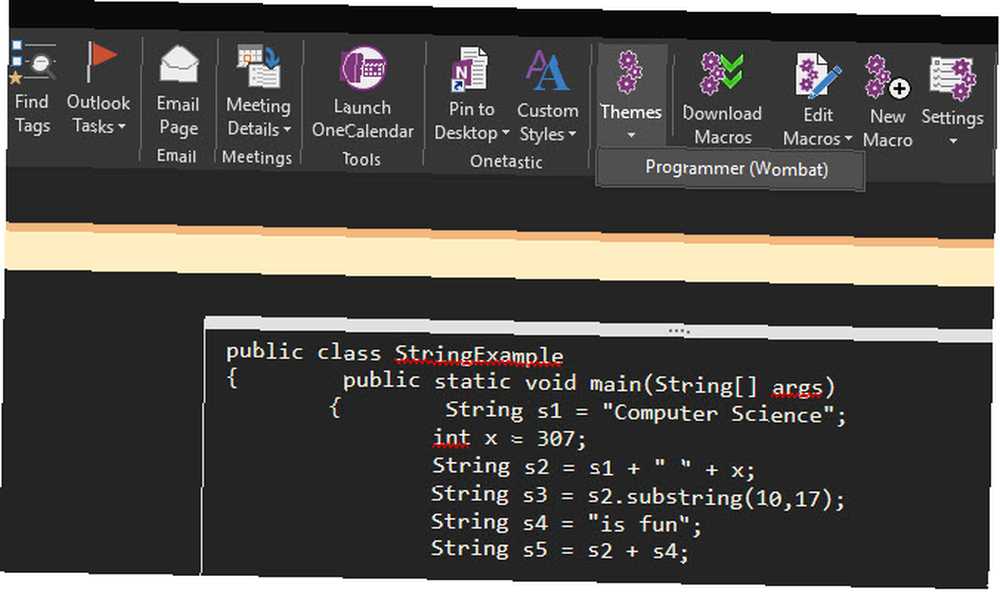
OneNote'tan daha fazla karartmak için, Tamam'ı tıklatın. Dosya ve sonra aç hesap sekmesi. Altında Office Teması, seçmek Siyah (veya Koyu gri Eğer tercih edersen). Bu, OneNote'un makroyu temas etmeyen öğelerini daha koyu hale getirir.
Daha koyu bir tema gözlerinizde daha kolaydır ve notlarınıza bakmayı daha konforlu hale getirir.
4. NoteHighlight2016'yı kullanın
Her programcının yüklemesi gereken bir OneNote eklentisi varsa, OneNote'u Bu Eklenti Kullanan Her Programcıyı ASAP'a İhtiyacı Var Bir Programcı Bu Eklentiyi İhtiyacı Olan Her Programcı Kullanıyorsa, OneNote'ta çirkin kod biçimlendirmesinden bıkmış bir programcıysanız Bu aracı indir. OneNote kitaplarına cinch kodu eklemeyi ve saniyeler içinde kurulmasını sağlar. , bu NoteHighlight2016. Bu, kodu yapıştırmanıza ve OneNote'ta doğru şekilde biçimlendirmenize olanak tanır. Bunu yapmak, elle temizlemekten daha kolaydır ve ekran görüntüsüne yapıştırmaktan çok daha faydalıdır.
Sürümler sayfasına gidin. İndir NoteHighlight2016 OneNote’un 64 bit sürümünü kullanıyorsanız NoteHighlight2016x86 32 bit kurulumlar için.
Kurulduktan sonra, OneNote'taki Şeritte yeni bir sekme göreceksiniz. NoteHighlight. Dil sırasını görmek için tıklayın En İyi Programlama Dillerini mi arıyorsunuz? Buradan başlayın! En İyi Programlama Dilleri mi arıyorsunuz? Buradan başlayın! İster programlama dilleri için tamamen yeni olun ister yeni bir programlama türüne atlamak isteyin, sormanız gereken en önemli sorulardan biri: "Hangi programlama dili benim için uygun?" sevmek C #, Java, ve Yakut. Kullanmakta olduğunuz dilin simgesini seçin ve kodunuzu iletişim kutusuna yapıştırın. Uzantı, uygun şekilde biçimlendirir ve tıkladığınızda geçerli sayfaya ekler tamam.
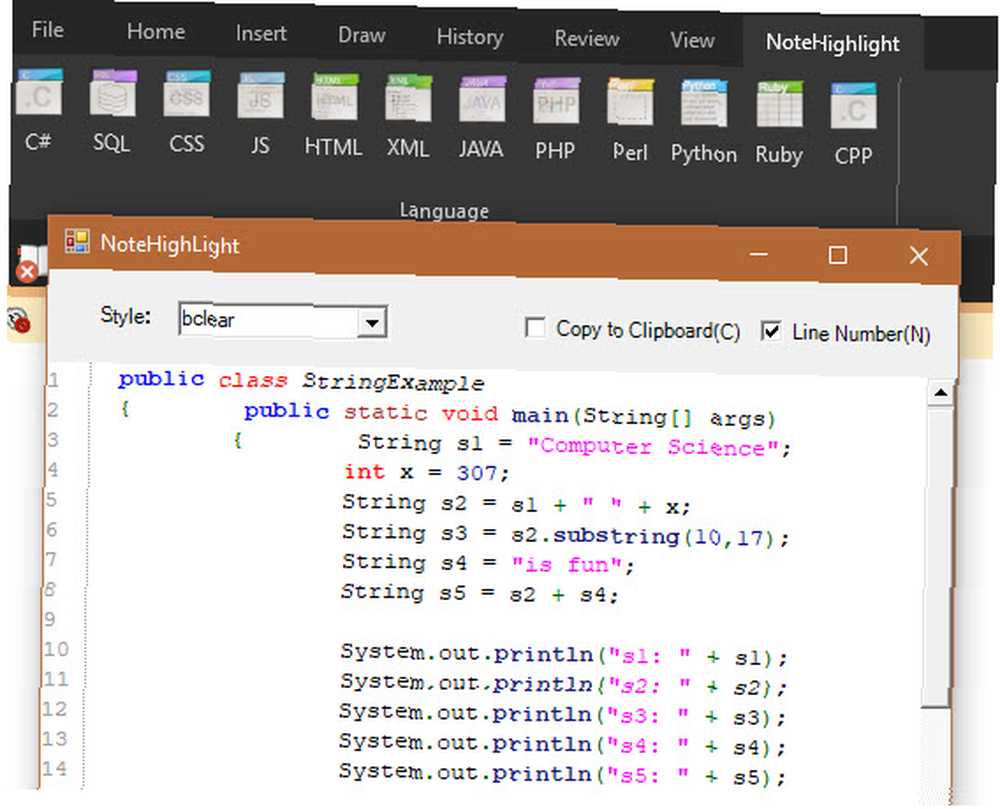
5. Etiketler kullanmak
Renkler sizin için yapmazsa, etiketler notlarınızı kategorize etmenin harika bir yoludur Neden Her OneNote Kullanıcısı Şu Anda Etiketleri Kullanmaya Neden İhtiyaç Duyuyor? Neden Her OneNote Kullanıcısı Hemen Etiketleri Kullanmaya Başlaması Gerekiyor? gözden kaçırmak, ancak doğru kullanıldığında kuruluşunuzu ve verimliliğinizi yeni seviyelere taşıyabilir. . Renkli vurgulamanın aksine, OneNote'taki etiketleri özel bir menüden kolayca görüntüleyebilirsiniz..
Sayfada herhangi bir yeri tıkladıktan sonra, Etiketler bölüm Ev sekmesi. Kullanılabilir bir etiket kutusu göreceksiniz; tıkla Hepsini Göster ↓ genişletmek için ok. Bu, örneğin Önemli (star), Soru (soru işareti), Fikir (ampul) ve daha fazlası. Ayrıca kullanabilirsiniz Etiket yapmak bazı metnin yanına bir onay kutusu eklemek için.
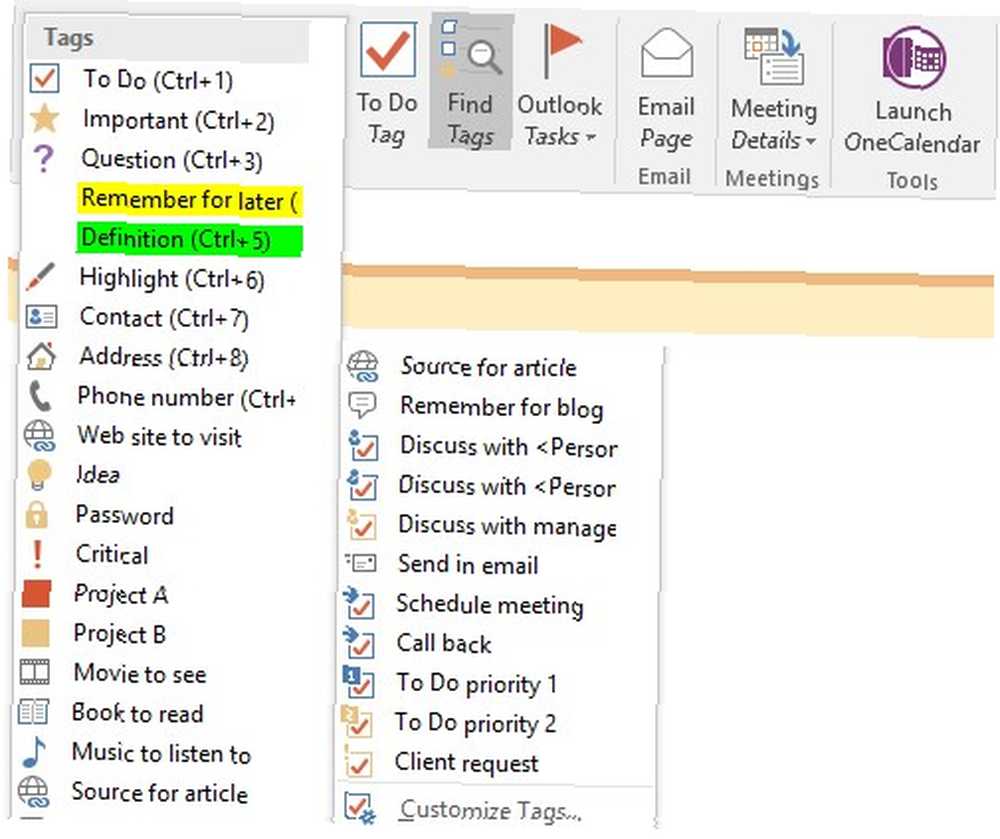
Tıkla Etiketleri Bul giriş yaptığınızda, tüm etiketlerinizin harika bir özetini göreceksiniz. Bunları türe göre gruplandırır, böylece tüm sorularınızı, yapılacaklarınızı ve benzerlerini birlikte görüntüleyebilirsiniz. Birini tıkladığınızda, bağlam içinde görebilmeniz için doğrudan zıplarsınız. Bu, bir kod parçasıyla ilgili bir sorunuza veya daha sonra ihtiyacınız olacağını bildiğiniz önemli bir snippet'e geri dönmeyi kolaylaştırır.
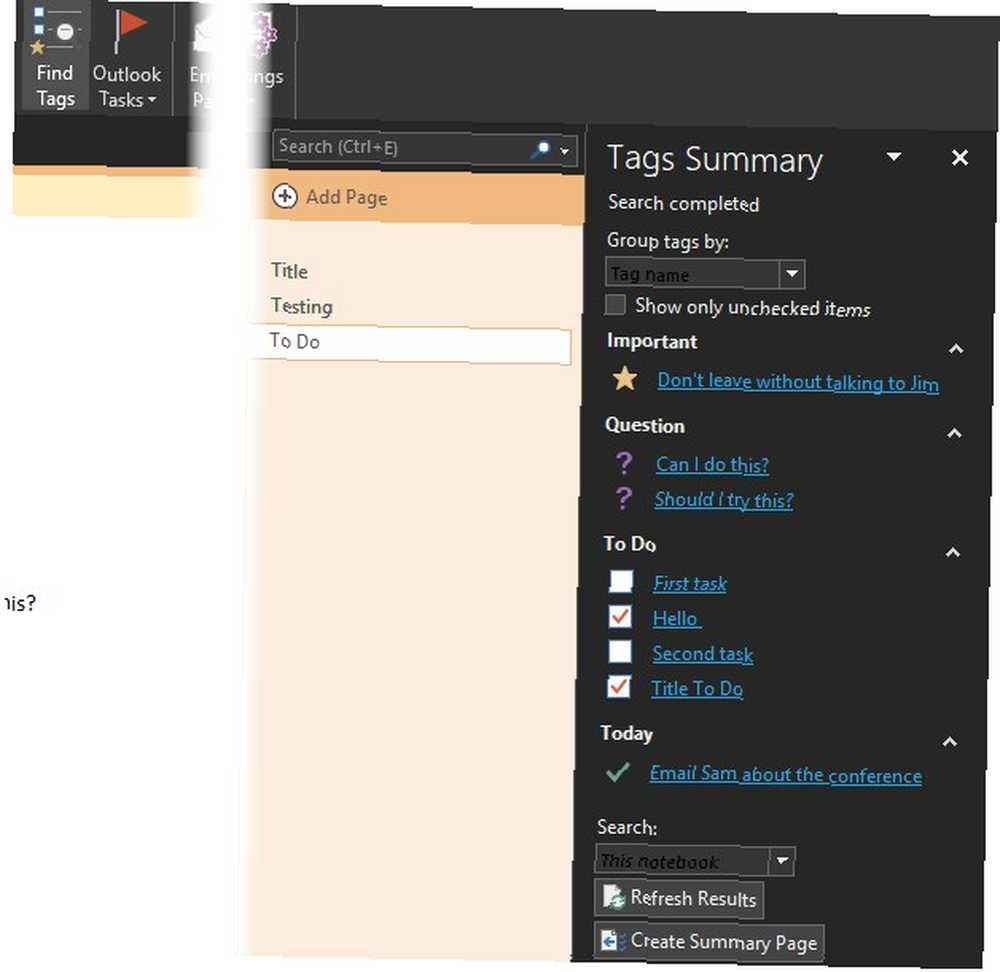
Eğer tıklarsan Özet Sayfası Oluştur Etiketler kenar çubuğunun altında, tüm etiketlerinizle birlikte bir OneNote sayfası oluşturabilirsiniz. Bu, ilerlemenizi paylaşmak veya takip etmek için harikadır.
Varsayılan etiketler sizin için yeterli değilse, seveceğiniz 7 Küçük Bilinen OneNote Özelliklerini Yapmayı Deneyin 7 Az Bilinen OneNote Özelliği Seveceksiniz OneNote% 100 ücretsiz ve gelişmiş özelliklerle dolu. Kaçırmış olabileceğiniz bazılarına bir bakalım. Henüz OneNote kullanmıyorsanız, bunlar sizi yenebilir. .
6. Repl.it ile Bütünleştirin
Bazı kodları hızlı bir şekilde test etmek için sıfırdan bir ortama ihtiyacınız varsa, Repl.it size garanti vermiştir. Sadece programlama dilinizi seçin ve bir programlama ortamını birkaç saniyede açabilirsiniz. Bu Ücretsiz Çevrimiçi İnteraktif Kabuklarla Tarayıcınızda Python'u Deneyin Bu Ücretsiz Online İnteraktif Kabuklarla Tarayıcınızda Python'u Deneyin Bu Python örneklerini inceleyerek ya da inceleyerek Dizilerin ve listelerin temelleri, kodu doğrudan tarayıcınızdan test edebilirsiniz. İşte bulduğumuz en iyi çevrimiçi Python tercümanları. kaydolmadan bile.
Harika olan, bu araçla oluşturduğunuz programları OneNote'ta birleştirebilmenizdir. Yazma işlemi sırasında istediğiniz zaman URL'yi kopyalayın ve OneNote'a yapıştırın. Bir kod editörü ve programı çalıştırma yeteneği de dahil olmak üzere, web sayfası arayüzünün neredeyse kesin bir kopyasını alacaksınız. OneNote'ta temel bir ortamla test etmek, oluşturduğunuz programları arşivlemek ve daha fazlası için oldukça kullanışlıdır..
OneNote'ta Size Yardımcı Olan İpuçları?
OneNote, programcılar düşünülerek tasarlanmamıştır, ancak yine de onlar için faydalı bir araçtır. Dağınık düşüncelerinizi not defterlerinde düzenlemek, canlı kod parçacıklarını yüklemek veya notlarınızı kolay arama için etiketlemek istiyorsanız, OneNote'un size sunduğu bir şey var.
Çok daha fazlası için OneNote'a yönelik kılavuzumuzu inceleyin Hiç İhtiyacınız Olacak Tek OneNote Kılavuzu Hiç OneNote'a İhtiyacınız Olacak OneNote güçlü bir not alma uygulaması. Çapraz platformlu ve Microsoft Office'e iyi entegre edilmiş. OneNote pro olmak için bu kılavuzu okuyun! .











